Enhavtabelo
Paĝa grandeco estas la plej fundamenta dezajnelemento en iu ajn InDesign-dokumento ĉar vi ne povas fari ion alian sen paĝo!
Vi ĉiam povas agordi la paĝgrandecon dum la nova dokumentkreadprocezo, sed foje projekta koncizo povas ŝanĝiĝi post kiam la dezajnprocezo jam komenciĝis, kaj vi devos ŝanĝi vian paĝgrandecon. Por iuj projektoj, vi eble volas eĉ plurajn malsamajn paĝojn en la sama dokumento.
Ni rigardu kiel vi povas fari ĉion okazi!
Metodo 1: La Rapida Gvidilo por Ŝanĝi Paĝan Grandecon
Se vi ĵus kreis novan dokumenton kaj vi hazarde uzis la malĝustan paĝan grandecon, ĝi estas ege simple ŝanĝi. Ĉi tiu metodo ŝanĝos la grandecon de ĉiu paĝo en via InDesign-dokumento.
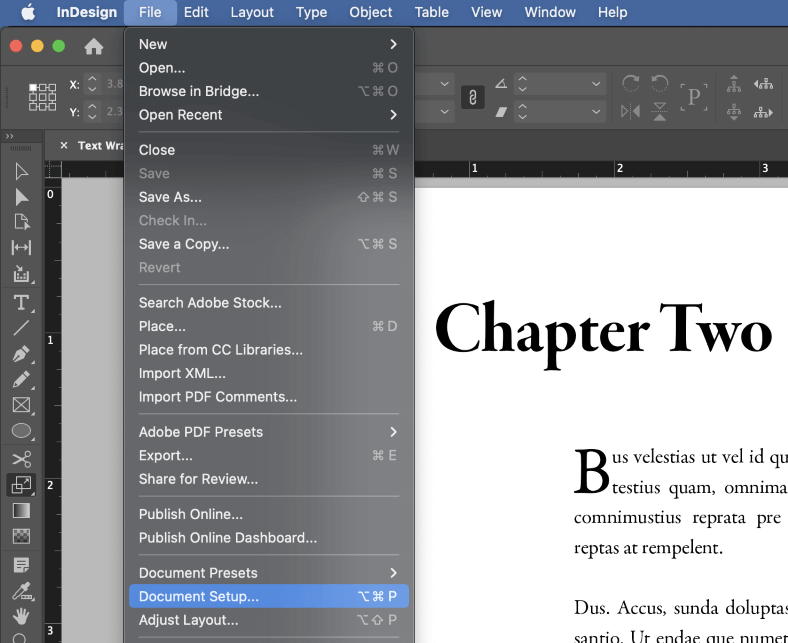
Malfermu la menuon Dosiero , kaj alklaku Dokumentagordo . Vi ankaŭ povas uzi la klavkombion Komando + Opcio + P (uzu Ctrl + Alt + P se vi uzas InDesign en komputilo).
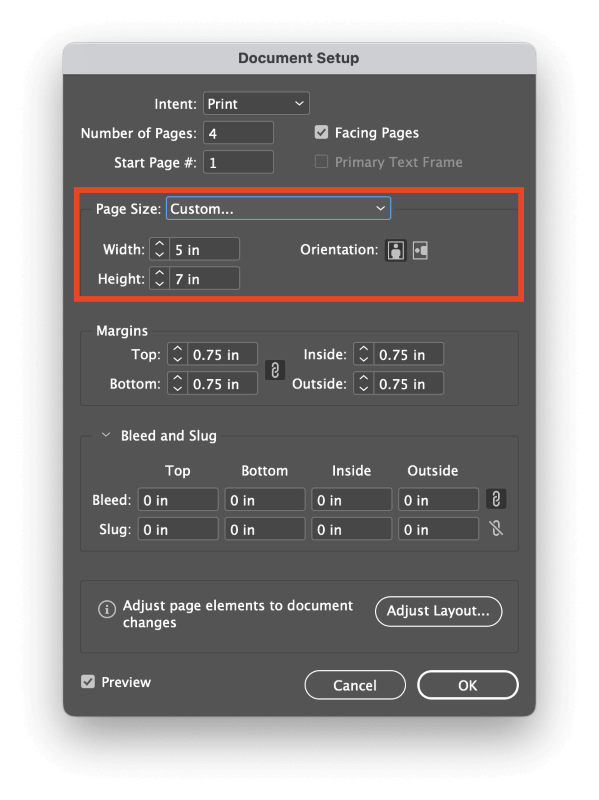
InDesign malfermos la dialogfenestron Agordo de Dokumentoj , kaj vi povas enigi novajn paĝajn dimensiojn en la kampoj Larĝo kaj Alteco . Vi ankaŭ povas elekti el gamo da antaŭfiksitaj paĝgrandoj aŭ ŝanĝi la paĝan orientiĝon se necese.
Alklaku la OK butonon, kaj InDesign alĝustigos la grandecon de ĉiu paĝo en via dokumento.
Metodo 2: Regrandigi Paĝojn Uzante la Paĝojn-Panelon
Tiu ĉi metodo permesas al viŝanĝi la paĝgrandecon por unuopa paĝo aŭ grupo de paĝoj, kio donas al vi multe pli da fleksebleco kiam vi formas vian dokumenton. Kompleksaj presaj procezoj foje postulas unikajn paĝajn strukturojn, kaj dinamikaj ekran-bazitaj projektoj ankaŭ povas profiti el pli da liberformaj strukturoj ol la plej multaj tipaj komercaj dokumentoj.
Unue, certigu, ke la panelo Paĝoj estas videbla en via laborspaco malfermante la menuon Fenestro kaj alklakante Paĝoj . Vi ankaŭ povas uzi la klavaran ŝparvojon Komando + F12 (nur premu F12 simple se vi estas en komputilo) por enfokusigi la panelon.
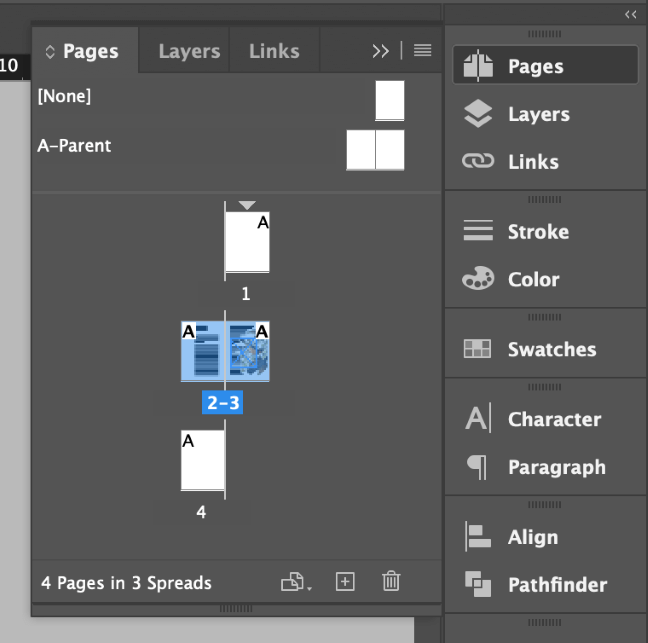
La Paĝoj panelo montras – vi divenis – ĉiun paĝon en via dokumento, same kiel iujn ajn gepatrajn ŝablonojn uzatajn en la dokumento.
Elektu la paĝon, kiun vi volas ĝustigi alklakante la taŭgan bildeton, aŭ vi povas elekti plurajn paĝojn tenante la Komandon / Ctrl klavon kaj alklakante aldonajn bildetojn. . Vi ankaŭ povas teni la Shift klavon por elekti gamon da sinsekvaj paĝoj.

Sekva, alklaku la Redakti Paĝan Grandecon malsupre de la Paĝoj-panelo (markita supre) kaj elektu el unu el la antaŭfiksitaj paĝgrandoj, aŭ elektu la Propra opcio kaj enigu laŭmendajn paĝajn dimensiojn.
Metodo 3: Ŝanĝi Paĝan Grandecon kun Ekzistanta Aranĝo
La procezo estas iom pli kompleksa se vi bezonas ŝanĝi la paĝgrandon postvi jam komencis labori pri via aranĝo. Vi povas simple sekvi unu el la supre listigitaj metodoj kaj poste repoziciigi ĉiujn viajn aranĝajn elementojn permane, sed tio povas daŭri longan tempon, kaj estas alia maniero fari tion: uzu la komandon Alĝustigu Aranĝon .
Malfermu la menuon Dosiero kaj alklaku Alĝustigu Aranĝon . Se vi preferas uzi klavarajn ŝparvojojn, premu Opcion + Shift + P (uzu Alt + Shift + P se vi estas en komputilo). InDesign malfermos la dialogfenestron Alĝustigu Aranĝon , kiu similas al la fenestro Agordo de Dokumentoj sed kun kelkaj kromaj opcioj, kiel vi povas vidi sube.
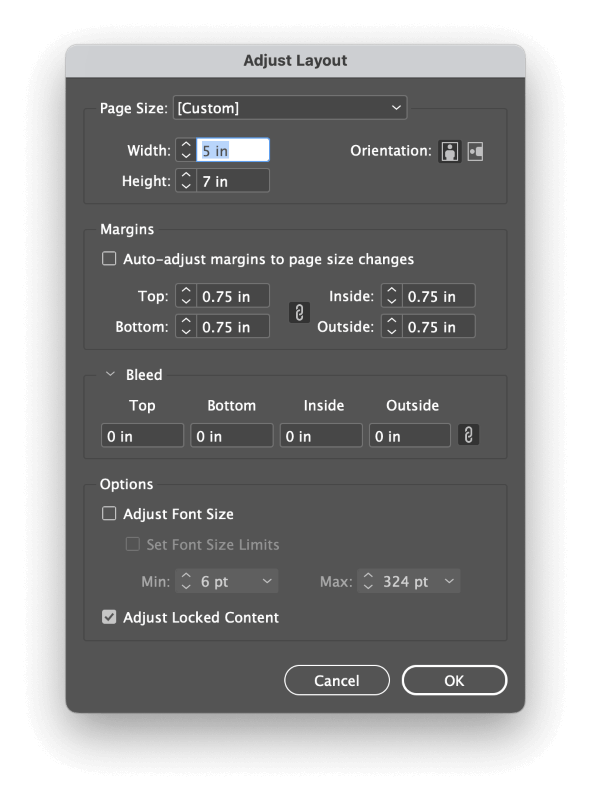
Por alĝustigi. la paĝgrandecon de ĉiu paĝo en la dokumento, enigu la novajn paĝajn dimensiojn en la kampoj Larĝo kaj Alteco.
Se vi estis feliĉa kun la originala marĝeno-al-paĝa proporcio en via dokumento, vi povas marku la skatolon etikeditan Aŭtomate alĝustigu marĝenojn al paĝgrandoŝanĝoj, kaj viaj marĝenoj skalos proporcie al via nova paĝa grandeco.
Laŭvole, vi ankaŭ povas ĝustigi la tiparon de viaj tekstkadroj dinamike kaj elekti ĉu aŭ ne ŝlositaj objektoj estos skalitaj kune kun la resto de via dokumenta enhavo.
Kiam vi estas kontenta pri viaj agordoj, alklaku la OK butonon. Viaj paĝoj estos regrandigitaj, kaj la paĝa enhavo estos proporcie skalita por konveni al la nova aranĝo - kvankam estu avertita, tio povas produkti iujn neatenditajn rezultojn!
Metodo 4: Uzado de la Paĝa Ilo por Ŝanĝi Paĝan Grandecon
La Paĝa Ilo ankaŭ permesas ŝanĝi vian paĝan grandecon en InDesign, kvankam ĝi ankaŭ havas iomete malsamajn opciojn ol la aliaj metodoj.
Ĝi estas facile uzebla se vi laboras kun malplena dokumento, sed ĝi ankaŭ ofertas specialajn eblojn por refluigi vian ekzistantan desegnan aranĝon dum la procezo de regrandigo, krom tio, kion vi povas fari per la Alĝustigo. Aranĝo komando.
Komencu elektante la paĝon (aŭ paĝojn) kiujn vi volas ŝanĝi en la panelo Paĝoj , poste ŝanĝu al la Paĝa Ilo uzante la Iloj >panelo aŭ la klavarkomando Shift + P. Iam la ilo estas aktiva, vi vidos la opciojn de Paĝa Ilo montrata en la Kontrolo panelo ĉe la supro de la ĉefa dokumentfenestro.
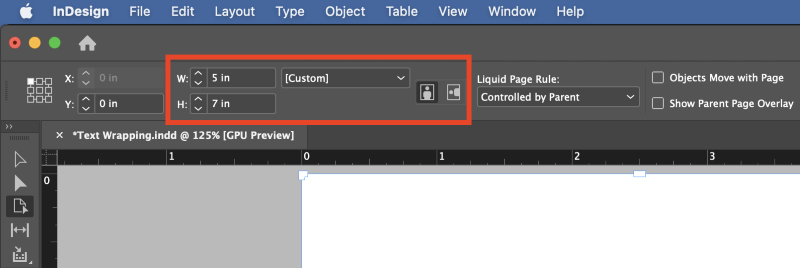
Se vi nur ŝanĝas paĝgrandecon en malplena dokumento, vi povas simple enigi novajn paĝajn dimensiojn en la kampojn W kaj H (Larĝo kaj Alto), sed se vi' jam havas aranĝon, vi devus ekzameni la ceterajn disponeblajn elektojn.
La falmenuo Likva Paĝa Regulo ebligas al vi elekti kiel viaj dezajnelementoj estos refluitaj ene de la lastatempe regrandigitaj paĝoj.
Vi povas elekti Skalon , kvankam tio produktos rezultojn sufiĉe similajn al la metodo Alĝustigu Aranĝo priskribita antaŭe. La Recentrigi , Objekt-bazita , kaj Kred-bazitaagordoj provizas pli agordeblajn rezultojn.
Por kompreni kiel ĉi tiuj agordoj influos vian dokumenton, la Paĝa Ilo ankaŭ ebligas vin labori kun ili pli intuicie per rekte regrandigo de paĝoj en la ĉefa dokumentfenestro.
Faru viajn elektojn en la panelo Kontrolo , tiam alklaku kaj trenu unu el la teniloj ĉirkaŭ la randoj de via dokumento por vidi kiel la paĝaj elementoj refluos en la novan paĝgrandecon.
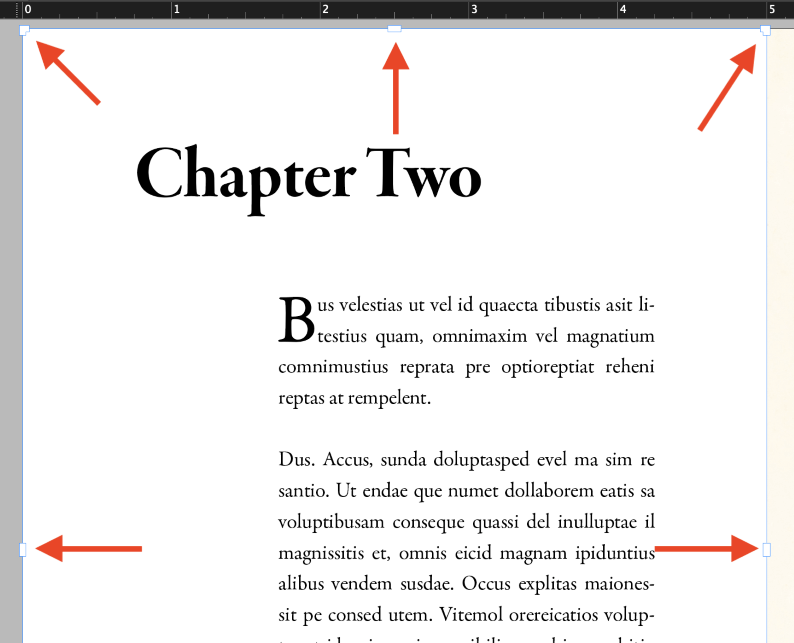
Vi tuj rimarkos, ke konstante regrandigi paĝojn per la Paĝa Ilo tiamaniere ŝajnas neebla ĉar la paĝo aŭtomate revenas al sia originala grandeco post kiam vi liberigas la musbutonon.
Ĝi ŝajnas stranga, sed ĝi estas fakte intencita! Ĝi ebligas al vi rapide eksperimenti kun malsamaj opcioj de paĝgrandeco vide sen devi ĝeni per Malfari/Refari komandojn.
Por fari konstantajn ŝanĝojn al via paĝa grandeco per la Paĝa Ilo, tenu premutan la Opcion / Altklavo dum vi alklakas kaj trenu por regrandigi la paĝon en la ĉefa dokumentfenestro. Tamen, en la plej multaj situacioj, estas pli bone enigi precizan valoron en la kampojn Larĝo kaj Alteco rekte en la Kontrola panelo por eviti erarojn.
Se vi agordas la Likva Paĝa Regulo al Objekt-bazita , vi ankaŭ povas uzi la Paĝa Ilo por elekti individuajn elementojn en viaj paĝoj. (kiel bildoj kaj tekstaj kadroj) kaj provizi kutimajn regulojn porinterspacigo kaj grandeco dum la reflua procezo.
Desegni plene flekseblan aranĝon estas kompleksa tasko, kiu estas ekster la amplekso de ĉi tiu lernilo, ĉar ĝi meritas dediĉitan propran.
Fina Vorto
Tiu kovras ĉion, kion vi bezonos scii pri kiel ŝanĝi paĝgrandecon en InDesign! Survoje, vi verŝajne malkovris tute novan areon por esplori, pri kiu vi ne sciis ke ekzistas: flekseblaj aranĝoj.
Flekseblaj aranĝoj ne estas necesaj por ĉiu dokumento, sed ili certe indas lerni por uzi en pli fakaj dezajnoj. Intertempe, praktiku la metodojn, kiujn vi lernis ĉi tie dum via venonta InDesign-projekto - kaj feliĉa regrandigo!

